这篇教程巧用Illustrator涂抹命令打造文字草图效果教程写得很实用,希望能帮到您。
本例为Illustrator字体特效实例教程,主要学习如何运用AI效果菜单中的涂抹命令制作文字草图效果,教程讲解的比较详细,希望能给朋友们带来帮助~~ 最终效果: 
制作步骤: 一、无衬线的粗体做出来的效果会更明显一点。 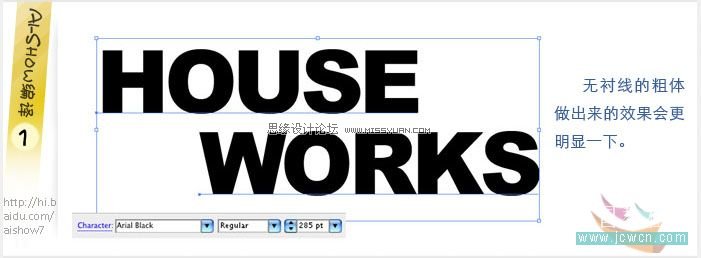
二、文字设定为为填色有描边。 
三、做一次粘在前面并切换填充与描边。至于为什么要复制一份,大家看看后面操作应该就会明白了。 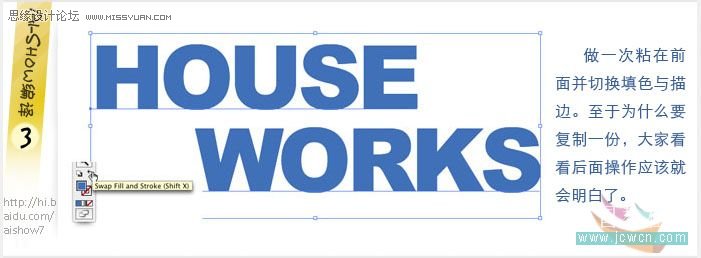
四、对填色字体应用效果——风格化下的涂抹。调整路径重叠和变化以使效果更工整一点。至于你的设置,就随你喜好了。 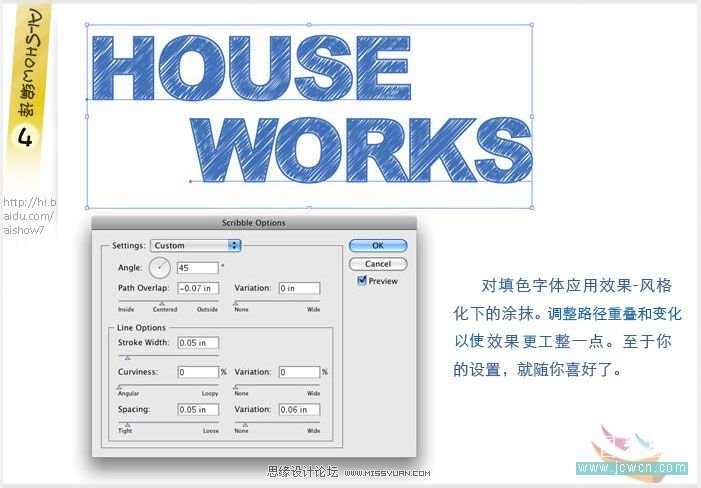
五、画出直线作为文字的基线。不要做的太规矩,不等的长度能使整体显得更加活泼。 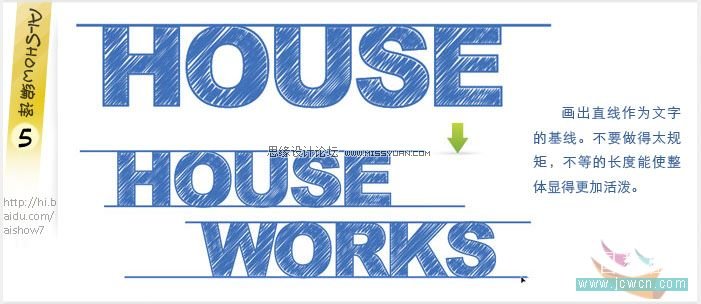
六、沿着文字边缘绘制一些线条提升文字草图的整体效果。 在符号里面选择一个箭头样式拖到画板上,然后“断开链接”修改填充色并在旁边加上线条、无意义的数字等,使其看起来像是测量数据。 选中上一步的那些直线,在“效果—风格化—添加箭头”下选择一个合适的起始或终点箭头。在上下基线间加入虚线作为高度(在描边下勾选虚线,填入数值即可生成)。 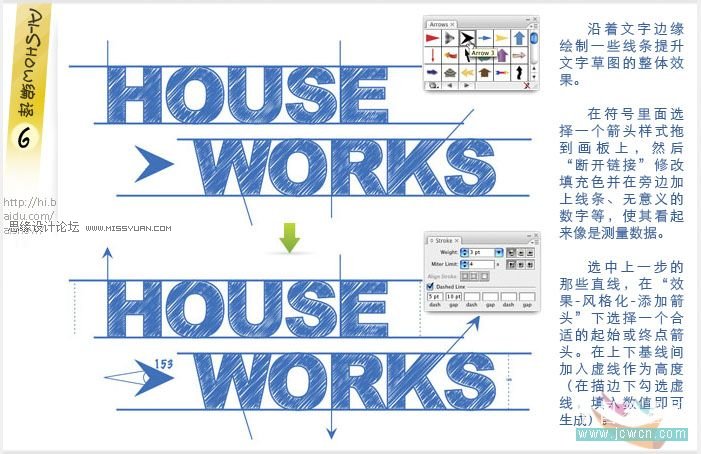
Illustrator制作霓虹发光字效果实例教程
Illustrator使用AI打造中秋壁纸教程 |

